
Apabila menggunakan WPS untuk penyuntingan dokumen, memasukkan jadual adalah keperluan biasa, yang boleh menjadikan dokumen lebih jelas dan teratur. Di bawah, editor PHP Strawberry akan memperkenalkan anda secara terperinci cara memasukkan jadual dalam WPS. Operasinya ringkas dan mudah difahami, membolehkan anda menyelesaikan penyuntingan dokumen dengan mudah.
Mula-mula, mulakan perisian WPS pada komputer anda dan buka dokumen di mana anda ingin memasukkan jadual. Dalam halaman dokumen, gerakkan kursor tetikus ke lokasi yang anda ingin buat jadual, rujuk lokasi yang ditunjukkan oleh anak panah merah dalam rajah di bawah.
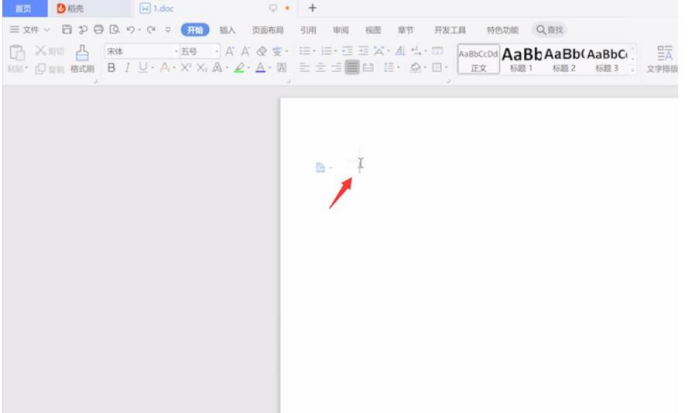
2 Kemudian tukar ke bar pilihan Sisipkan dalam dokumen, klik jadual, gerakkan kursor untuk memilih baris dan lajur yang diperlukan, dan klik untuk memasukkan jadual, seperti yang ditunjukkan oleh anak panah merah dalam rajah. di bawah:
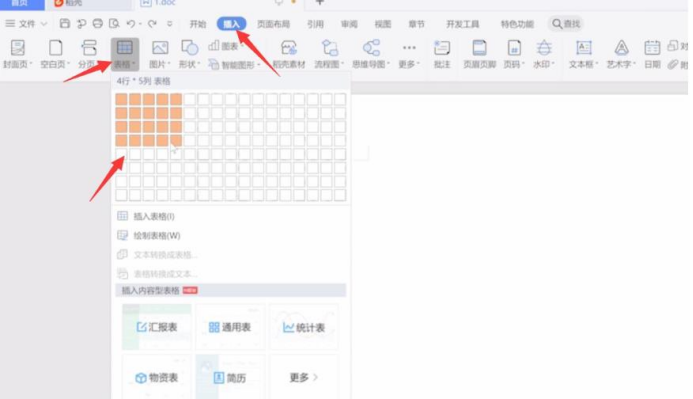
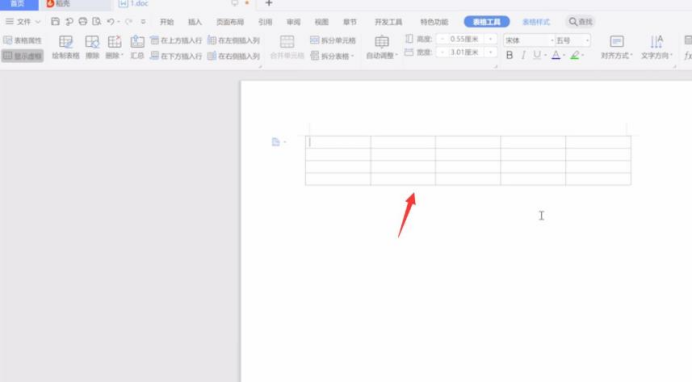
3 Kemudian pilih jadual dengan tetikus, klik kanan padanya, pilih Table Properties dan tetingkap pop timbul akan muncul untuk menetapkan jadual, seperti yang ditunjukkan dengan anak panah merah dalam rajah di bawah:
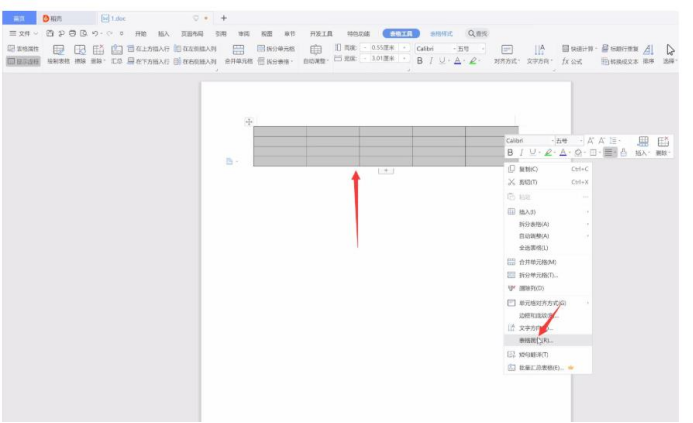
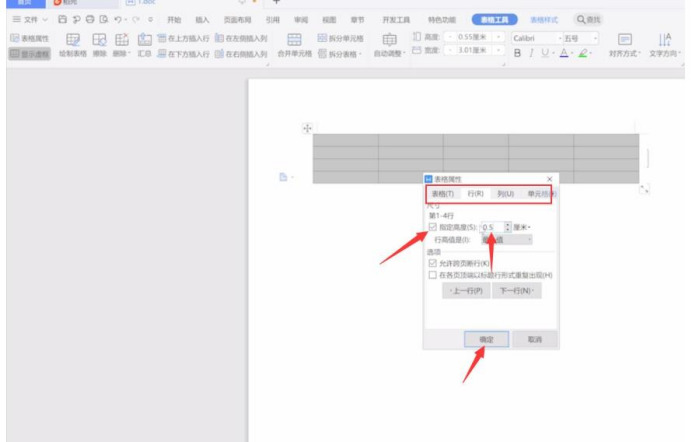
Kandungan di atas ialah cara memasukkan jadual dalam WPS Sesetengah pengguna mungkin mempunyai model komputer yang berbeza, tetapi versi sistem yang sama sesuai untuk kaedah ini. Teknik memasukkan jadual ke dalam WPS ini agak praktikal, dan kini saya akan berkongsi dengan rakan-rakan saya dalam tiga langkah mudah dan jelas. Saya harap ia akan membantu anda semua Jika anda perlu memasukkan jadual dalam penyuntingan dokumen di tempat kerja, anda harus banyak berlatih Anda harus fokus untuk menguasainya dan menguasai helah kecil ini tentang cara memasukkan jadual dalam WPS.
Atas ialah kandungan terperinci Bagaimana untuk memasukkan jadual dalam WPS. Untuk maklumat lanjut, sila ikut artikel berkaitan lain di laman web China PHP!
 kekunci pintasan gantian wps
kekunci pintasan gantian wps
 Bagaimana untuk mengosongkan ruang dokumen awan WPS apabila ia penuh?
Bagaimana untuk mengosongkan ruang dokumen awan WPS apabila ia penuh?
 Apakah versi sistem linux yang ada?
Apakah versi sistem linux yang ada?
 Perbezaan antara perkhidmatan teragih dan mikro
Perbezaan antara perkhidmatan teragih dan mikro
 Jadual perbandingan kod ASCII
Jadual perbandingan kod ASCII
 Pelayar tepi tidak boleh mencari
Pelayar tepi tidak boleh mencari
 Apakah kaedah pengisihan?
Apakah kaedah pengisihan?
 Windows tidak boleh mengakses komputer kongsi
Windows tidak boleh mengakses komputer kongsi




